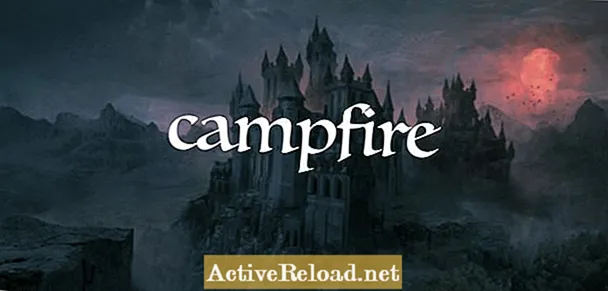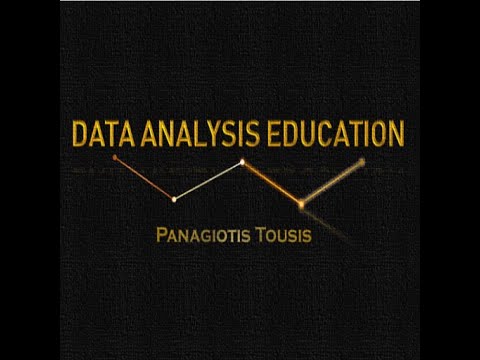
Περιεχόμενο
- Το μενού αρχείων του MS Word 2003
- Άνοιγμα εγγράφου στο MS Word 2003
- Χρήση της εντολής Αποθήκευση ως
- Επιλογή ρύθμισης σελίδας
- Η επιλογή εκτύπωσης
- Ρύθμιση περιθωρίων σελίδας
Ο Πάτρικ, ένας τεχνικός υπολογιστών, είναι αφοσιωμένος συγγραφέας που επιθυμεί να κάνει τον κόσμο καλύτερο, ενημερώνοντας άτομα που αναζητούν περισσότερες γνώσεις.
Το μενού αρχείων του MS Word 2003
ο μενού αρχείων του Microsoft Word 2003 είναι ένα από τα πιο συχνά χρησιμοποιούμενα μεταξύ των άλλων μενού στη γραμμή μενού. Για να μπορέσετε να εργαστείτε αποτελεσματικά με το Microsoft Word, είναι σημαντικό να εξοικειωθείτε με το μενού αρχείων. Αποτελείται από τα ακόλουθα υπομενού.
Νέος: Αυτή η επιλογή είναι για τη δημιουργία ενός νέου εγγράφου. Μόλις ξεκινήσετε αυτήν την εντολή, μπορείτε να δημιουργήσετε ένα κενό έγγραφο, έγγραφο XML, ιστοσελίδα ή μπορείτε να εργαστείτε από ένα υπάρχον έγγραφο. Η νέα επιλογή σάς επιτρέπει επίσης να εργάζεστε με πρότυπα από το Office online, στον υπολογιστή σας ή από τους ιστότοπους.
Άνοιγμα εγγράφου στο MS Word 2003
Ανοιξε: Η επιλογή ανοίγματος χρησιμοποιείται για το άνοιγμα ενός εγγράφου που είχατε αποθηκεύσει προηγουμένως. Το πρώτο πράγμα που κάνετε είναι να καθορίσετε πού αποθηκεύεται το αρχείο σας. Μόλις εντοπίσετε το αρχείο σας, μπορείτε να κάνετε διπλό κλικ σε αυτό για να το ανοίξετε ή να κάνετε κλικ σε αυτό μία φορά και να κάνετε κλικ στο άνοιγμα στο παράθυρο διαλόγου.
Κλείσε: Αυτή η επιλογή χρησιμοποιείται για το κλείσιμο του αρχείου στο οποίο εργάζεστε. Αλλά σημειώστε ότι δεν κλείνει το παράθυρο λέξεων. Αυτό σας διευκολύνει να ανοίξετε άλλο αρχείο χρησιμοποιώντας την εντολή αρχείο> άνοιγμα.
Σώσει: Αυτή η εντολή χρησιμοποιείται για την επόμενη αποθήκευση ενός αρχείου. Όποτε εργάζεστε σε ένα έγγραφο, είναι πάντα σημαντικό να αποθηκεύετε αυτό το έγγραφο. Αποτυχία αποθήκευσης, εάν η τροφοδοσία σβήσει, τότε το έγγραφο θα χαθεί. Όταν εργάζεστε με υπολογιστή, όλα τα τρέχοντα δεδομένα και προγράμματα διατηρούνται στη μνήμη που είναι προσωρινά αποθηκευμένη. Μετά την αποθήκευση, τα δεδομένα μεταφέρονται σε μόνιμο χώρο αποθήκευσης, όπως μια μονάδα σκληρού δίσκου.
Χρήση της εντολής Αποθήκευση ως
Αποθήκευση ως: Χρησιμοποιούμε αυτήν την εντολή για να αποθηκεύσουμε ένα έγγραφο για πρώτη φορά. Για επόμενη αποθήκευση, χρησιμοποιήστε την εντολή αποθήκευσης. Χρησιμοποιούμε επίσης την εντολή save as για να μετονομάσουμε ένα ανοιχτό έγγραφο.
Αποθήκευση ως ιστοσελίδα: Μπορείτε να αποθηκεύσετε την εργασία σας ως ιστοσελίδα χρησιμοποιώντας αυτήν την επιλογή.
Αναζήτηση αρχείων: Μπορείτε να χρησιμοποιήσετε αυτό το εργαλείο για να αναζητήσετε ένα αρχείο. Κατά τη χρήση αυτού του εργαλείου, θυμηθείτε να καθορίσετε το κείμενο αναζήτησης, πού να κάνετε αναζήτηση και τους τύπους εγγράφων που θα βρείτε, για παράδειγμα MS Word ή Excel. Θα μπορείτε να το κάνετε με τη χρήση ενός παραθύρου εργασιών που εμφανίζεται στη δεξιά πλευρά αφού κάνετε κλικ στο αρχείο> αναζήτηση.
Επιλογή ρύθμισης σελίδας
Προεπισκόπηση ιστοσελίδας: Αυτή η επιλογή σάς επιτρέπει να κάνετε προεπισκόπηση του εγγράφου του Word ως ιστοσελίδα.
Εγκατάσταση σελίδας: Αυτό είναι ένα πολύ σημαντικό εργαλείο που μας επιτρέπει να ορίσουμε το μέγεθος χαρτιού (A4, A3, A5, Letter κ.λπ.), περιθώρια (πάνω, κάτω, αριστερά και δεξιά) και προσανατολισμό σελίδας (κατακόρυφο ή οριζόντιο).
Προεπισκόπηση εκτύπωσης: Πρέπει να χρησιμοποιήσετε αυτό το εργαλείο για να κάνετε προεπισκόπηση της εργασίας σας πριν από την εκτύπωση. Αυτό σας βοηθά να ελέγξετε τη διάταξη της εργασίας σας και τις σελίδες που έχετε. Ό, τι βλέπετε στη λειτουργία προεπισκόπησης είναι αυτό που θα λάβετε ως έντυπο αντίγραφο.
Η επιλογή εκτύπωσης
Τυπώνω: Αυτή είναι η επιλογή που χρησιμοποιείτε για την εκτύπωση του τελικού σας εγγράφου. Πριν κάνετε κλικ στην εκτύπωση, βεβαιωθείτε ότι έχετε επιλέξει τον εκτυπωτή που θα χρησιμοποιηθεί στη λίστα των εκτυπωτών που παρέχονται. Ορίστε το εύρος σελίδων όπου θα μπορούσε να είναι αυτό. θέλετε να εκτυπώσετε όλες, την τρέχουσα σελίδα ή μπορείτε να καθορίσετε τους ακριβείς αριθμούς σελίδων που θέλετε να εκτυπώσετε, για παράδειγμα 1,3,7. Ή 2-5,7,9-15. Ορίστε πόσα αντίγραφα θέλετε ανά σελίδα στη γραπτή περιοχή. Τώρα, μην ξεχάσετε να ορίσετε τις ιδιότητες του εκτυπωτή. Αυτό επιτυγχάνεται κάνοντας κλικ στις ιδιότητες ακριβώς δίπλα στον εκτυπωτή που έχετε επιλέξει. Θα μπορείτε να ορίσετε επιλογές χαρτιού και ποιότητα εκτύπωσης.
Εξοδος: Μπορείτε να χρησιμοποιήσετε αυτήν την επιλογή για να κλείσετε το πρόγραμμα λέξεων. Θυμηθείτε να αποθηκεύσετε τυχόν αλλαγές που έχετε κάνει. Διαφορετικά, μην κατηγορείτε τον εαυτό σας όταν σας ζητηθεί από τον υπολογιστή, "Θέλετε να αποθηκεύσετε τις αλλαγές στο έγγραφο ..." και κάνετε κλικ όχι μόνο για να χάσετε τη δουλειά σας. Πολλοί από τους μαθητές μου κάνουν το ίδιο και συνεχίζω να τους επιμένω ότι πρέπει να συνεχίσει να σώζει την εργασία του. Απλώς τους ζητώ να ξανακάνουν τη δουλειά αφού προσπαθούσα να τους εξηγήσω για εκατό φορές για να συνεχίσουν να σώζουν τη δουλειά τους. Έχω έναν μαθητή στην τάξη καθώς το πληκτρολογώ. επιτρέψτε μου να επιβεβαιώσω εάν έχει σώσει τη δουλειά της. Μόνο ένα λεπτό… Μαντέψτε τι; Δεν είχε αποθηκεύσει την παρουσίαση του PowerPoint.
Ρύθμιση περιθωρίων σελίδας
Αυτό το άρθρο είναι ακριβές και πιστό από ό, τι γνωρίζουν οι συγγραφείς. Το περιεχόμενο προορίζεται μόνο για ενημερωτικούς ή ψυχαγωγικούς σκοπούς και δεν υποκαθιστά προσωπικές συμβουλές ή επαγγελματικές συμβουλές σε επιχειρηματικά, οικονομικά, νομικά ή τεχνικά θέματα.